Es gibt einen kleinen, einfachen Ausrichten-Trick, den habe ich bei ulrich-media gesehen.
Schritt 1
Ich möchte, dass alle Objekte schön linksbündig ausgerichtet werden.
Man würde denken, ich markiere einfach alles und öffne dann das Ausrichten-Bedienfeld …
.webp?tutkfid=60712)
Schritt 2
… und da sage ich dann, dass ich alles links ausgerichtet haben möchte..webp?tutkfid=60713)
Alles schön und gut - aber …
Schritt 3
… jetzt kommt der Trick:
Ich mache das noch mal rückgängig mit Strg+Z. Denn ich möchte, dass das lilafarbene Objekt die Ausrichtung bestimmt.
Ich markiere noch mal alles.
Und dann klicke ich mit gedrückter Strg-Taste auf das lilafarbene Objekt. Dann entsteht ein dicker Rahmen..webp?tutkfid=60714)
Schritt 4
Und wenn ich jetzt auf Linke Kanten ausrichten klicke, dann steht alles in Reih und Glied zu meinem lilafarbenen Objekt.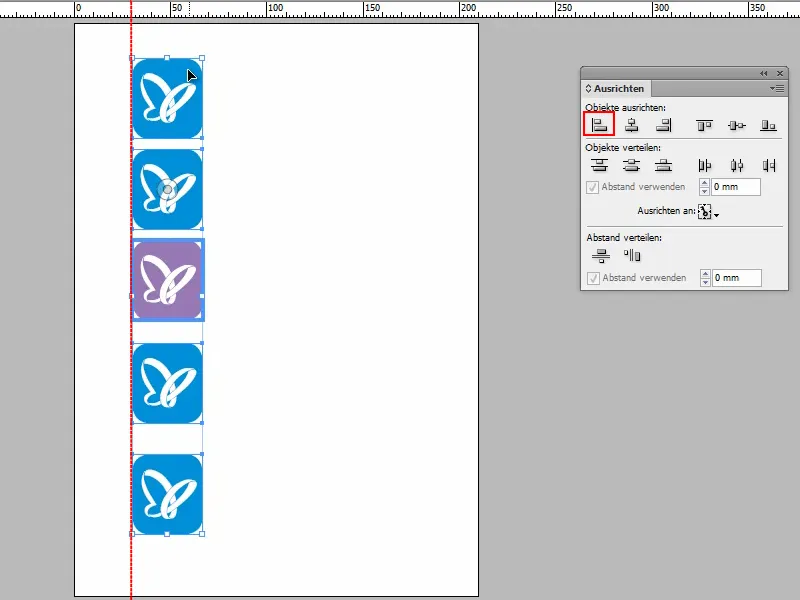
Schritt 5
Das geht natürlich auch mit Fotos:
Ich könnte einfach alle markieren und dann auf links bzw. rechts Ausrichten klicken, aber das geht dann immer nur von dem Objekt aus, das ganz links bzw. ganz rechts ist.
Aber ich möchte gerne, dass das Foto Nr. 3 hier ausschlaggebend ist.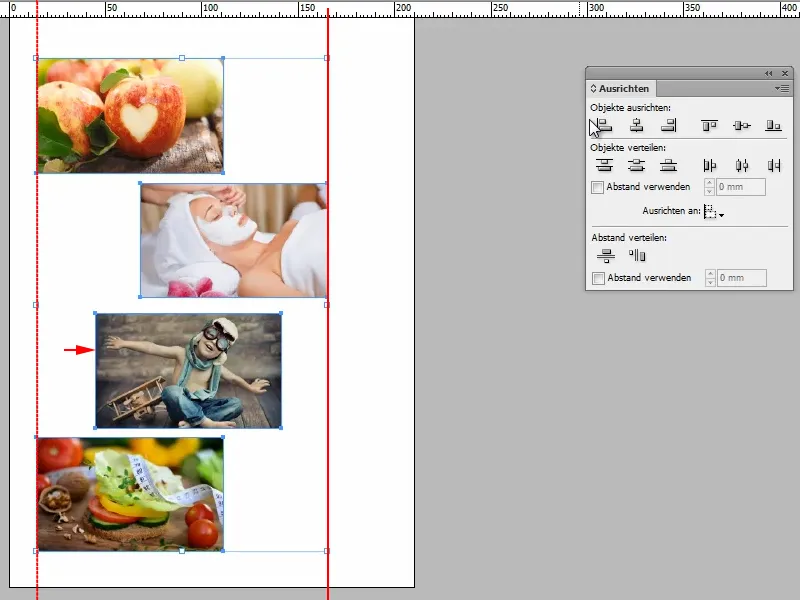
Schritt 6
Dann muss ich alles markieren, mit Strg das maßgebende Foto anklicken und dann sage ich Linke Kanten ausrichten.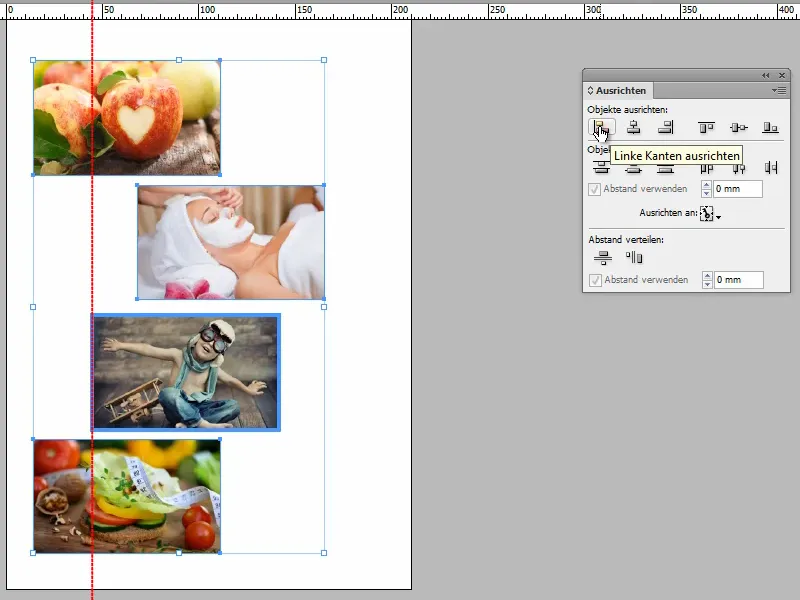
Und schon habe ich es fertig.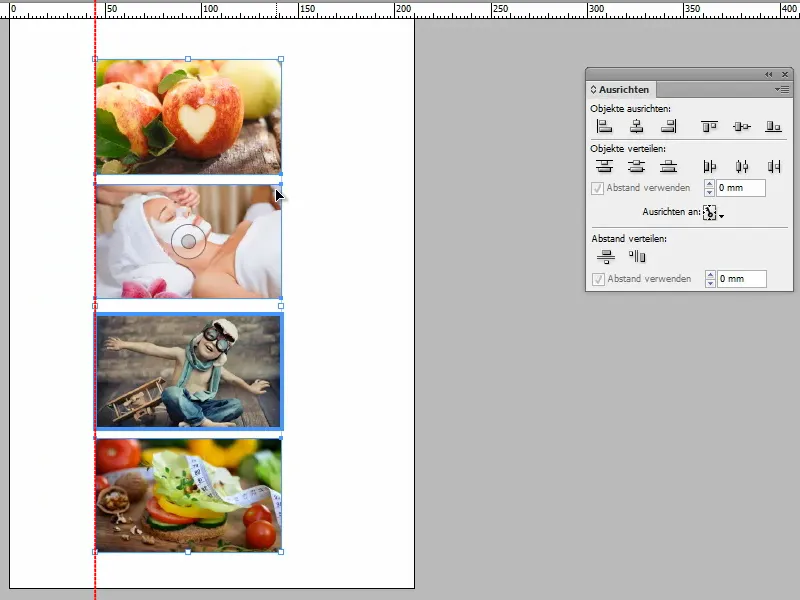
Ist das nicht cool? Ich denke schon, oder?


